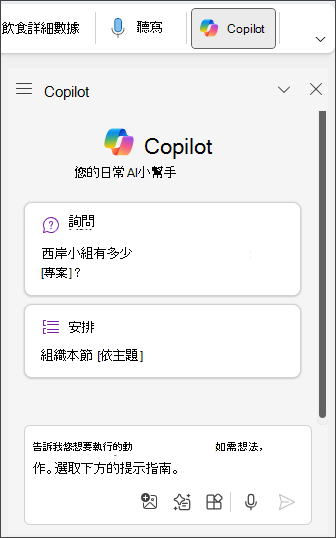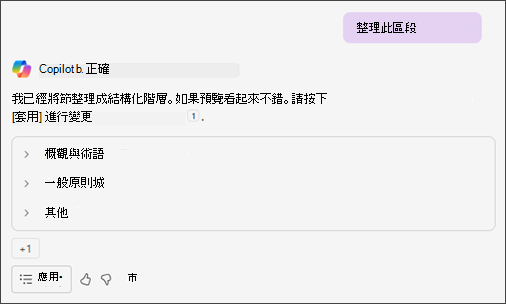筆記可能會被組織化,但 Copilot in OneNote 能協助您在幾秒鐘內整理甚至最混亂的筆記本節!
附註: 此功能目前處於公開預覽階段。 預覽功能或服務正在開發中 (可能無法提供所有客戶使用),並可在「預覽」的基礎上使用,讓您可以提早取得並傳送意見反應給我們。
試試看
-
流覽至需要整理的 OneNote 節。
-
從功能區選取 [副工具] 按鈕以開啟 [ Copilot 窗格]。
-
在聊天窗格中,輸入 [組織此區段],然後選取 [ 傳送
-
如果您喜歡看到的內容,請選取 [ 套 用] 進行變更。
-
如需更具體的組織,請在您的提示中新增資訊,例如: 依日期組織此區段或 依優先順序組織此區段 , Copilot 將提供新的預覽。

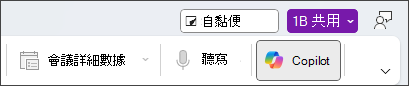
![[傳送] 按鈕](/images/zh-tw/cd81936c-f094-4d09-bf0d-a8d3f3b3ec17)